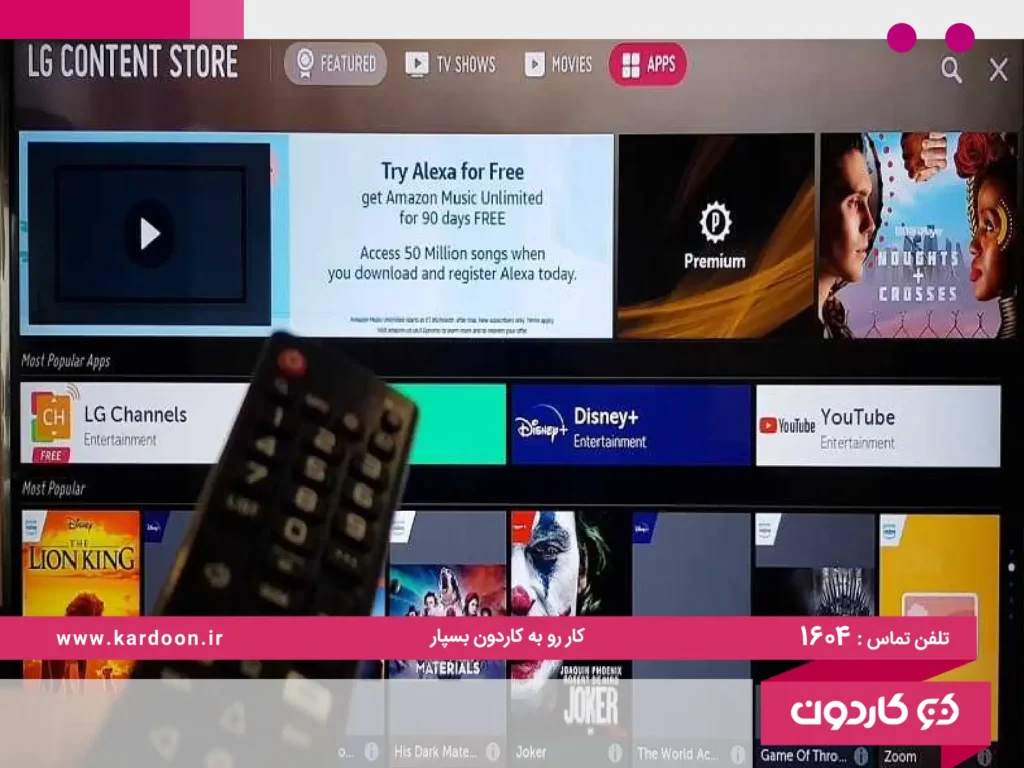معرفی تلویزیون های هوشمند ال جی و سیستم عامل webOS
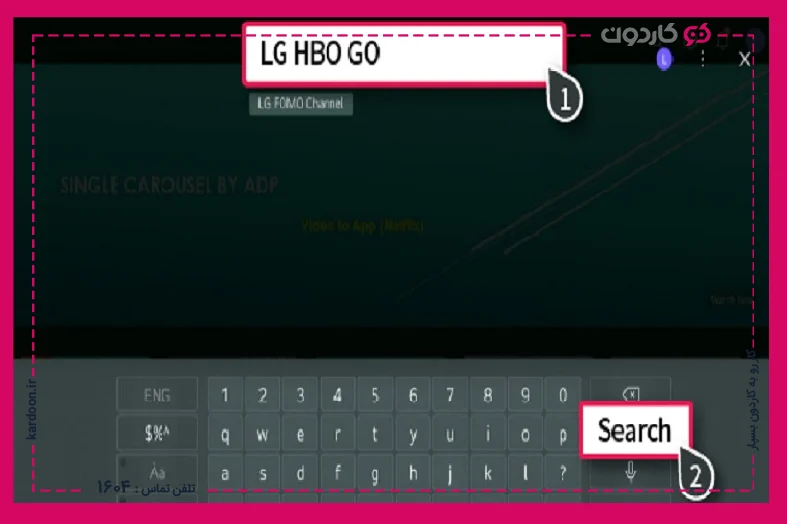
تلویزیونهای هوشمند ال جی، در خط مقدم تحول سرگرمی خانگی قرار دارند. این تلویزیونها، تجربهای یکپارچه و بصری را ارائه میکنند که توسط سیستم عامل نوآورانه webOS ارائه میشود. سیستم عامل webOS که در سال 2014 معرفی شد، پلتفرمی مبتنی بر لینوکس است. این پلتفرم، از طریق همکاری بین ال جی و لینوکس و بهطور خاص برای تلویزیونهای هوشمند توسعه یافت.
رابط webOS، به پایداری بالا و قابلیت شخصیسازی خود مشهور است. این رابط، به کاربران اجازه میدهد تا بدون زحمت بین برنامههای تلویزیون هوشمند و محتواها حرکت کنند. سیستم عامل webOS، با طراحی کاربرپسند خود، نحوه تعامل بینندگان با تلویزیونهای ال جی را تغییر داده است. چرا که دسترسی سریع به طیف گستردهای از سرگرمیها، از سرویسهای پخش فیلم و سریال گرفته تا کانالهای ورزشی، موسیقی و بازی را فراهم میسازد.
در سالهای اخیر، ال جی گامهای مهمی مانند اپنسورس کردن نرمافزار و مشارکت با تولیدکنندگان شخص ثالث را برای ارتقای webOS برداشته است. این سیستم عامل، تحت چندین بهروزرسانی قرار گرفته است؛ بهطوری که webOS 23 یک صفحه اصلی اصلاحشده با میانبرهای سریع و عملکردهای اضافی گیمینگ، موسیقی، مدیریت فایلها و امنیت را معرفی کرد.
مزایای نصب برنامه در تلویزیون هوشمند الجی
نصب برنامه در تلویزیون هوشمند الجی و اجرای آنها بر روی پلتفرم webOS، چندین مزیت زیر را به کاربران ارائه میدهد.
- دسترسی به محتوای گستردهتر: کاربران با نصب برنامههای شخص ثالث میتوانند به طیف وسیعتری از محتواها فراتر از شبکههای معمولی تلویزیون دسترسی داشته باشند. این برنامهها، شامل پخش فیلم و سریال، بازیها و برنامههای تخصصی میشود.
- شخصیسازی: کاربران میتوانند برنامههای تلویزیون خود را با انتخاب خودشان شخصیسازی کنند؛ بنابراین، به محتوای مورد علاقه خود دسترسی سریع خواهند داشت.
- نمایههای کاربر: رابط webOS از چندین نمایه کاربری پشتیبانی میکند. این امر، هر یک از اعضای خانواده اجازه میدهد تا با تنظیمات، توصیهها و برنامههای برگزیده خود روبرو شود.
- کنترل صوتی: با نصب ThinQ AI که دستورات صوتی را از طریق هوش مصنوعی یاد میگیرد، میتوان کنترل تلویزیون، راهاندازی برنامهها و جستجوی محتوا را مطابق علایق خود تنظیم کرد.
- اتصال: کاربران، بهراحتی میتوانند از طریق اپهای موجود، تلویزیون هوشمند خود را به اینترنت و سایر دستگاهها متصل کنند.
این ویژگیها، درمجموع به یک تجربه سرگرمی فراگیرتر و متناسبتر در تلویزیونهای هوشمند ال جی کمک خواهند کرد.
محدودیت های نصب برنامه در تلویزیون هوشمند الجی
در حالی که نصب برنامه در تلویزیون هوشمند الجی مزایای زیادی به همراه دارد؛ اما، نباید محدودیتهای آن را نیز فراموش کنید.
- در دسترس بودن برنامه: انتخاب برنامهها در فروشگاه محتوای ال جی، ممکن است مانند پلتفرمهای دیگر مانند اندروید تی.وی یا اپل تی.وی گسترده نباشد؛ زیرا، برخی از برنامهها در webOS در دسترس نیستند.
- فضای ذخیرهسازی: تلویزیونهای هوشمند، ظرفیت ذخیرهسازی محدودی دارند که تعداد برنامههای قابل نصب را محدود میکند؛ بنابراین، کاربران باید به حذف برخی برنامهها بپردازند تا فضا برای برنامههای جدید ایجاد شود.
- عملکرد: اگر چندین برنامه بهطور همزمان در حال اجرا باشد، عملکرد تلویزیون کاهش مییابد. بهخصوص، اگر تلویزیون هوشمند ال جی شما قدرت پردازش محدودی داشته باشد.
- قفل منطقه: برخی از برنامهها، ممکن است مختص منطقه خاصی باشند؛ بنابراین، در همه کشورها در دسترس نیستند.
- بهروزرسانیها: همه برنامهها بهروزرسانیهای منظم را در تلویزیونهای هوشمند دریافت نمیکنند.
- سازگاری: مدلهای قدیمیتر تلویزیونهای هوشمند LG، ممکن است از آخرین نسخه webOS پشتیبانی نکنند؛ بنابراین، به نسخههای جدیدتر برنامهها دسترسی ندارند.
این محدودیتها، اهمیت درنظرگرفتن مشخصات تلویزیون هوشمند ال جی و نسخه webOS آن را در هنگام نصب برنامهها بیش از پیش برجسته میکند.
آموزش گام به گام نصب برنامه در تلویزیون الجی
تلویزیونهای هوشمند ال جی، به دلیل ویژگیهای چشمگیر و رابط کاربرپسند خود، روزبهروز محبوبتر میشوند. یکی از مزایای کلیدی داشتن تلویزیون هوشمند، امکان دانلود و نصب برنامهها برای بهبود تجربه کاربران است. در این بخش، به آموزش گام به گام نصب برنامه در تلویزیون هوشمند الجی خواهیم پرداخت.
نحوه اتصال تلویزیون به اینترنت
اولین قدم، این است که از اتصال تلویزیون هوشمند ال جی خود به اینترنت اطمینان حاصل کنید. این کار، برای دانلود برنامهها از فروشگاه محتوای ال جی ضروری بهشمار میرود. با توجه به امکانات خود، میتوانید تلویزیون را از طریق اتصال کابل اترنت (شبکه لن) یا با استفاده از وایفای به اینترنت وصل کنید.
۱) استفاده از وای فای
- برای دسترسی به منوی تنظیمات، دکمه Home را روی ریموت کنترل تلویزیون بزنید.
- به مسیر All Settings > Network > Wi-Fi Connection بروید.
- شبکه Wi-Fi خود را از لیست موجود برگزینید.
- رمز وای فای را وارد کنید و دکمه Enter را بزنید.
- پس از اتصال، تاییدیهای را روی صفحه نمایش خواهید دید.
۲) استفاده از کابل اترنت
- پورت اترنت را پیدا کنید که معمولا در پشت تلویزیون قرار دارد.
- یک سر کابل اترنت را به تلویزیون و سر دیگر آن را به روتر خود وصل کنید.
- به مسیر Settings > Network بروید و Wired Connection (Ethernet) را برگزینید.
- تلویزیون، بهطور خودکار با استفاده از اتصال سیمی به اینترنت متصل میشود.
اگر در حین راهاندازی اتصال تلویزیون به اینترنت با مشکلی مواجه شدید، به منابع پشتیبانی ال جی یا دفترچه راهنمای کاربری تلویزیون خود مراجعه کنید.
ایجاد حساب کاربری الجی
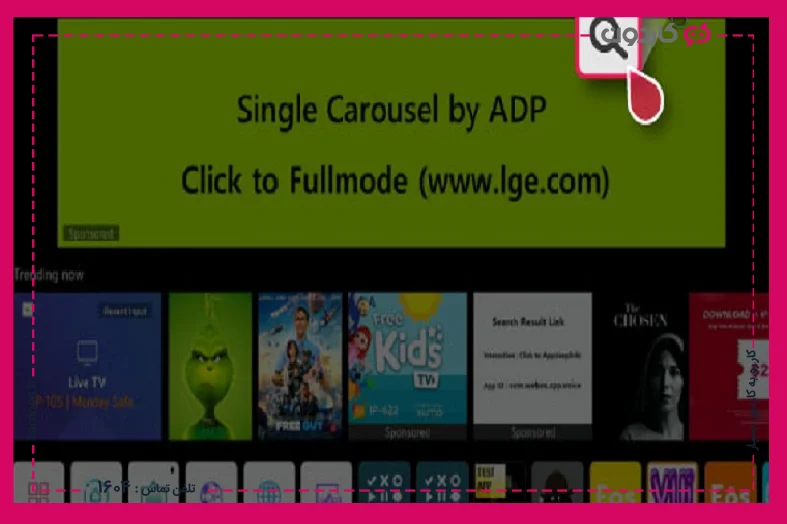
مرحله بعدی نصب برنامه در تلویزیون هوشمند الجی، ایجاد یک حساب کاربری است. قبل از شروع فرآیند نصب برنامه از فروشگاه ال جی، از شما خواسته میشود تا به حساب کاربری LG خود وارد شوید. ورود به حساب LG، برای دانلود و نصب برنامهها در تلویزیون هوشمند ضروری است. اگر حساب ال جی ندارید، میتوانید بهراحتی و با دنبال کردن دستورالعملهای زیر به ایجاد حساب کاربری الجی بپردازید.
- در صفحه اصلی تلویزیون هوشمند ال جی خود، فروشگاه محتوای ال جی را از باز کنید.
- به دنبال گزینه ایجاد حساب کاربری یا ثبت نام باشید.
- از شما خواسته میشود که با شرایط و ضوابط الجی موافقت کنید.
- فیلدهای مورد نیاز را با اطلاعات لازم مانند آدرس ایمیل و رمز عبور پر کنید.
- پس از ارسال مشخصات خود، صندوق ورودی ایمیل خود را برای تاییدیه حساب کاربری از ال جی مورد بررسی قرار دهید و دستورالعملهای ارائه شده آن را دنبال کنید.
- پس از تایید ایمیل و فعال شدن حساب کاربری خود، میتوانید شروع به دانلود و استفاده از برنامههای فروشگاه کنید.
داشتن حساب LG، همچنین به شما این امکان را میدهد تا پشتیبانی و بهروزرسانیهای لازم را از ال جی دریافت کنید.
آشنایی با فروشگاه ال جی (LG App Store)
هنگامی که حساب کاربری شما تایید شد، باید به فروشگاه محتوای ال جی در صفحه اصلی تلویزیون خود بروید. فروشگاه محتوای ال جی، مکانی است که در آن به دانلود و نصب طیف گستردهای از برنامهها برای تلویزیون هوشمند خود خواهید پرداخت. شما میتوانید با فشار دادن دکمه «Home» روی کنترل از راه دور و انتخاب نماد فروشگاه محتوای ال جی به آن دسترسی پیدا کنید.
در فروشگاه محتوای ال جی، دستهبندیهای گوناگونی از انواع برنامهها مانند سرگرمی، بازی، سبک زندگی و … را خواهید دید. شما میتوانید دستههای مختلف را مرور کنید یا از عملکرد جستجو برای یافتن برنامه مد نظر خود بهره ببرید. پس از یافتن برنامه مورد نظر، کافیست آن را برگزینید و بر روی دکمه «نصب» کلیک کنید.
جستجو و انتخاب برنامه
برای نصب برنامه در تلویزیون هوشمند الجی، باید به روش جستجو و انتخاب برنامهها در فروشگاه محتوای ال جی مسلط باشید.
- دکمه Home را روی کنترل تلویزیون ال جی خود فشار دهید تا وارد منوی اصلی شوید.
- برنامه LG Content Store را از گزینههای منوی اصلی در پایین صفحه انتخاب کنید.
- هنگامی که در فروشگاه محتوای ال جی قرار گرفتید، آیکون جستجو را در گوشه بالا سمت راست فشار دهید.
- نام برنامه مورد نظر خود را در نوار جستجو وارد کنید و دکمه Search را فشار دهید.
اگر نمیتوانید برنامه خاصی را پیدا کنید، ممکن است این برنامه در فروشگاه محتوای ال جی وجود نداشته باشد. همچنین، این احتمال وجود دارد که برنامه مورد نظر برای مدل یا کشور خاص تلویزیون شما پشتیبانی نشود. اگر به کمک بیشتری نیاز دارید، وبسایت پشتیبانی LG راهنماهای دقیق و نکات خوبی را ارائه میدهد.
مراحل دانلود و نصب برنامه
درنهایت، به مراحل دانلود و نصب برنامه در تلویزیون هوشمند الجی میپردازیم.
- دکمه Home را روی کنترل از راه دور تلویزیون LG خود فشار دهید تا به منوی اصلی دسترسی پیدا کنید.
- از گزینههای پایین صفحه به فروشگاه محتوای LG بروید.
- پس از ورود به فروشگاه محتوای ال جی، دسته برنامهها را انتخاب کنید یا از نماد جستجو در گوشه سمت راست بالا برای یافتن یک برنامه خاص بهره ببرید.
- نام برنامه مورد نظر برای دانلود را در نوار جستجو وارد کنید و دکمه Search را بزنید.
- برنامه مورد نظر را برگزینید و گزینه نصب یا Install را در صفحه جزییات آن فشار دهید.
- منتظر بمانید تا دانلود و نصب برنامه کامل شود.
به یاد داشته باشید؛ در دسترس بودن برنامهها به موقعیت مکانی و مدل تلویزیون هوشمند ال جی شما بستگی دارد.
مدیریت برنامه های نصب شده
مدیریت برنامههای نصب شده در تلویزیون هوشمند ال جی، بسیار ساده است. ابتدا، برای دسترسی به برنامههای نصب شده باید مراحل زیر را طی کنید.
- دکمه Home ریموت کنترل تلویزیون خود را فشار دهید.
- به فروشگاه محتوای ال جی بروید.
- پس از ورود به فروشگاه محتوای ال جی، تب برنامهها را در بالای صفحه انتخاب کنید.
برای سازماندهی چینش برنامهها و انتقال یک برنامه به مکان دیگر هم باید به اپ مورد نظر بروید و دکمه Enter (یا چرخ مرکزی در برخی از ریموتها) را فشار دهید و نگه دارید. سپس برنامه را به مکان مورد نظر خود بکشید و دکمه Enter را بزنید.
به روز رسانی برنامه ها
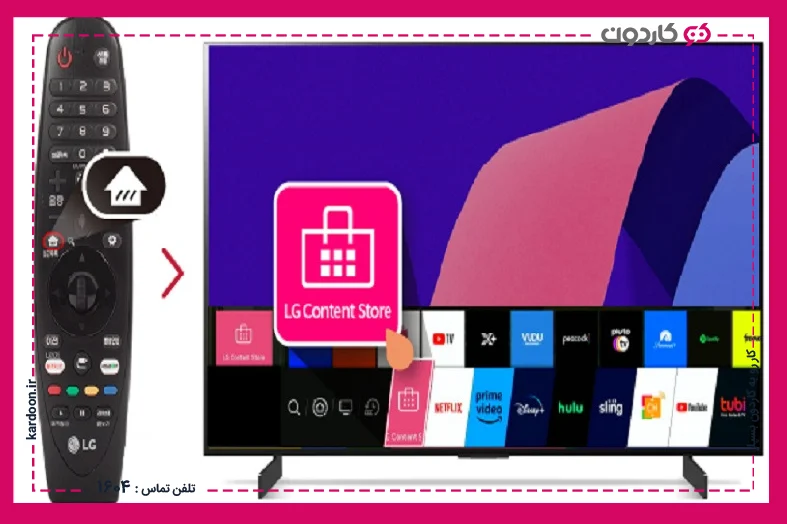
کار شما پس از نصب برنامه در تلویزیون هوشمند الجی به اتمام نمیرسد؛ چرا که، باید آنها را به شکل مداوم بهروزرسانی کنید. خوشبختانه بهروزرسانی برنامهها در تلویزیون هوشمند ال جی روندی ساده دارد.
- مطمئن شوید که تلویزیون ال جی شما به اینترنت متصل است.
- دکمه Home را روی کنترل از راه دور تلویزیون فشار دهید.
- به فروشگاه محتوای ال جی (LG Content Store) بروید.
- پس از ورود به فروشگاه محتوای ال جی، بخش برنامهها (Apps) را انتخاب کنید.
- به دنبال برگه یا گزینه بهروزرسانی (Updates) بگردید.
- اگر بهروزرسانیها در دسترس باشند، ممکن است دکمه بهروزرسانی همه یا (Update All) را مشاهده کنید. این گزینه، همه برنامهها را بهطور همزمان بهروزرسانی خواهد کرد.
- از طرف دیگر، میتوانید برنامهها را جداگانه برگزینید و آنها را یکییکی بهروز کنید.
- برای اینکه برنامهها بهطور خودکار بهروز شوند، به نماد تنظیمات در فروشگاه محتوای ال جی بروید و گزینه Automatic Updates را فعال کنید.
حذف برنامه ها
حذف برنامه ها در تلویزیون هوشمند ال جی کاری بسیار ساده است. راهنمای گام به گام حذف برنامهها در تلویزیون هوشمند ال جی، بهشرح زیر است:
- دکمه Home را روی ریموت کنترل فشار دهید تا به صفحه اصلی دسترسی پیدا کنید.
- به انتهای لیست برنامه بروید؛ جایی که نماد ویرایش را خواهید دید (ممکن است شبیه به یک مداد به نظر برسد یا دارای نماد چرخدنده باشد).
- این نماد را انتخاب کنید تا وارد حالت ویرایش برنامههای خود شوید.
- برنامه مورد نظر خود برای حذف را بیابید.
- یک X یا نماد سطل زباله در بالای برنامه ظاهر میشود.
- نماد X یا سطل زباله را برگزینید.
- در صورت درخواست، باید حذف برنامه را تایید نهایی کنید.
- پس از حذف برنامهای که دیگر به آن نیاز ندارید، دکمه Home یا Back را فشار دهید تا از حالت ویرایش خارج شوید.
روش حذف نصب برنامه در تلویزیون هوشمند الجی، بسته به مدل تلویزیون و نسخه webOS در حال اجرا ممکن است کمی متفاوت باشد. اگر به دستورالعملهای دقیقتری نیاز دارید یا با مشکلاتی مواجه شدید، میتوانید علاوهبر مراجعه به دفترچه راهنمای کاربری مدل تلویزیون خود، از وبسایت پشتیبانی LG نیز دیدن کنید.شما میتوانید برای تعمیر تلویزیون ال جی از متخصصان کاردون مشاوره بگیرید.
مشکلات رایج در هنگام نصب برنامه
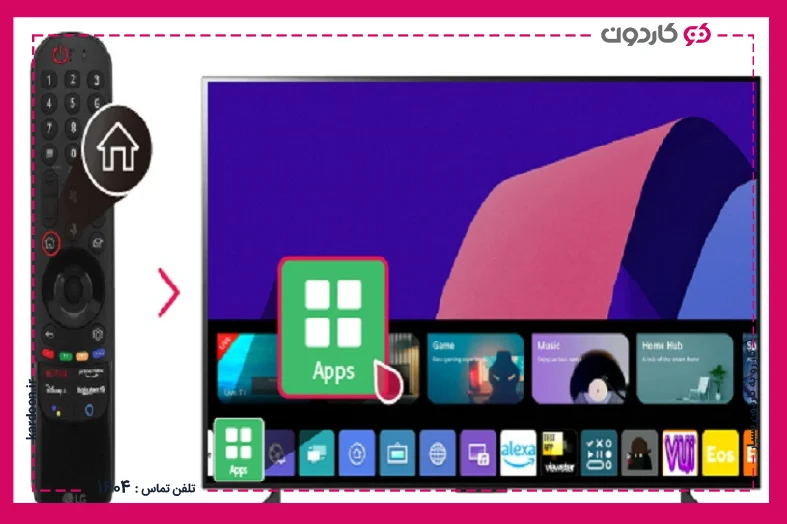
کاربران، در هنگام نصب برنامهها بر روی تلویزیونهای هوشمند ال جی ممکن است با چندین مشکل رایج روبرو شوند. در این بخش، به برخی از مشکلات رایج در نصب برنامه و راهحلهای بالقوه آنها اشاره میشود.
۱) مشکلات اتصال به اینترنت
- اطمینان حاصل کنید که تلویزیون شما به اینترنتی پایدار متصل است.
- سعی کنید روتر اینترنت خود را با جدا کردن آن از برق به مدت 60 ثانیه و وصل کردن مجدد آن، ریست کنید.
۲) نرم افزار قدیمی
- بررسی کنید که آیا سیستم عامل تلویزیون شما بهروز است و در صورت لزوم به آپدیت آن بپردازید.
- معمولا گزینه بهروزرسانی را در قسمت پشتیبانی (Support) یا بهروزرسانی نرمافزار (Software Update) در منوی تنظیمات پیدا خواهید کرد.
۳) فضای ذخیره سازی ناکافی
- اگر فضای ذخیرهسازی تلویزیون شما پر شده است، برخی از برنامههای موجود را حذف کنید تا فضا برای نصب برنامههای جدید باز شود.
۴) اشکالات نرم افزاری
- تلویزیون هوشمند LG خود را با جدا کردن آن از برق به مدت 60 ثانیه و سپس وصل کردن مجدد آن ریست کنید.
۵) تنظیمات منطقه
- ممکن است نصب برخی از برنامهها به دلیل محدودیتهای منطقهای در دسترس نباشد.
۶) مشکلات حافظه پنهان
گهگاه پاک کردن حافظه پنهان تلویزیون هوشمند LG، میتواند مشکلات مربوط به عملکرد نصب برنامهها را حل کند.
۷) ویژگی شروع سریع
در صورت موجود بودن، ویژگی شروع سریع (Quick Start) را غیرفعال کنید؛ زیرا، گاهی اوقات میتواند با نصب برنامه در تلویزیون هوشمند الجی تداخل داشته باشد.
۸) فایل های خراب
یک برنامه دارای اشکال، ممکن است از اجرا یا نصب برنامههای دیگر جلوگیری کند. با بهروزرسانی، نصب مجدد یا حذف برنامه خراب، میتوان این مشکل را برطرف ساخت.
اگر این راهها را امتحان کردهاید و همچنان با مشکل مواجه هستید، برای کمک بیشتر با پشتیبانی از مشتریان LG یا یک تکنسین مجرب تماس بگیرید.
سوالات متداول
خیر؛ برنامههای گوشی هوشمند، بهطور مستقیم روی تلویزیون هوشمند الجی نصب نمیشوند. تلویزیونهای الجی، از سیستمعامل webOS استفاده میکنند و برنامهها، باید برای این سیستمعامل طراحی شده باشند.
فقط برنامه هایی را میتوان در تلویزیون هوشمند الجی نصب کرد که برای سیستمعامل webOS طراحی شده باشند.